 Sve vrste "Računalne pomoći kod kuće", obrtnici i tvrtke uključene u postavljanje i popravak računala, obavljaju mnoga djela koja možete učiniti sami. Umjesto plaćanja, ponekad i male količine novca, za uklanjanje bannera ili postavljanje usmjerivača, pokušajte to učiniti sami.
Sve vrste "Računalne pomoći kod kuće", obrtnici i tvrtke uključene u postavljanje i popravak računala, obavljaju mnoga djela koja možete učiniti sami. Umjesto plaćanja, ponekad i male količine novca, za uklanjanje bannera ili postavljanje usmjerivača, pokušajte to učiniti sami.
Ovaj članak navodi stvari koje, kada se to pojavi, vrijedi pokušati ako želite naučiti kako riješiti probleme računala bez da svatko govori.
Obrada virusa i uklanjanje zlonamjernog softvera

Računalni virus
Mnogo se ljudi mora nositi s činjenicom da je računalo zaraženo virusima - ni antivirusni programi ni bilo što drugo ne pomaže. Ako imate takvu situaciju - računalo ne radi ispravno, stranice se ne otvaraju u pregledniku ili kada pokrenete Windows, na radnoj površini se pojavljuje natpis - zašto ne pokušavate riješiti problem sami? Čarobnjak za popravak računala koji zovete koristit će isti Windows registar i antivirusne uslužne programe koje možete jednostavno instalirati.Zapravo, prvi koraci koji se poduzimaju su provjera svih ključeva registra sustava Windows, gdje se obično pišu virusi i upotreba alata, kao što je AVZ. Neke upute za liječenje virusa mogu se naći na mojoj web stranici:
- Liječenje virusom
Ako ono što je potrebno posebno za vas nije pronađeno, onda će sigurno biti negdje drugdje na Internetu. U većini slučajeva, to nije tako teško. Štoviše, neki stručnjaci za pomoć računalom u načelu tvrde da će "ovdje samo pomoći reinstalirati Windows" (time dobivajući veliku isplatu za posao). Pa, to možete učiniti sami.
Ponovna instalacija sustava Windows
Događa se da se računalo s vremenom počinje "usporiti" i ljudi pozivaju tvrtku da riješi problem, iako je razlog trivijalan - desetak alatnih traka trećih strana u preglednicima, Yandexov "branitelji" i mail.ru i ostali beskorisni programi u autoloadu koji se instaliraju uz pisača i skenera, web kamera i samo aplikacijski programi. U tom slučaju ponekad je stvarno lakše ponovno instalirati sustav Windows (iako to možete učiniti bez nje). Također, ponovna instalacija pomoći će vam ako imate drugih problema s računalom - nerazumljive pogreške tijekom rada, oštećene sistemske datoteke i poruke o njemu.
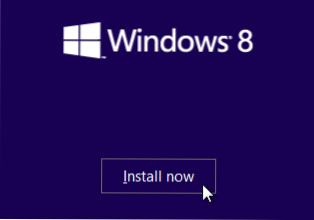
Je li teško?
Ovdje valja napomenuti da većina novih netbooka, prijenosnih računala i nekih stolnih računala nedavno dolazi od instaliranog licenciranog operativnog sustava Windows i istodobno postoji i skrivena particija za oporavak na samom računalu, što korisniku omogućuje, ako je potrebno, da računalo prenesu u stanje u kojem je bio u trenutku kupnje, tj. resetirajte na tvorničke postavke. Prilikom vraćanja datoteka izbrisane su datoteke starog operacijskog sustava, instalirane su Windows i svi upravljački programi, kao i unaprijed instalirani programi proizvođača računala.
Da biste vratili računalo pomoću particije za oporavak, trebate samo pritisnuti odgovarajući gumb odmah nakon uključivanja računala (tj. Prije pokretanja operativnog sustava). Koju vrstu gumba uvijek možete pronaći u uputama za prijenosno računalo, netbook, sve-u-jednom ili drugo računalo.
Ako pozovete čarobnjaka za popravak računala, vrlo je vjerojatno da će nakon ponovne instalacije sustava Windows dobiti izbrisanu particiju za oporavak (ne znam zašto ih vole izbrisati, ali ne i svi čarobnjaci, naravno) i Windows 7 Ultimate (a vi ste sigurnida znate razliku između Maximum i Home Extended i da je ta razlika tako važna da biste trebali odustati licencirani proizvod u korist piratskog?).
Općenito, ako postoji takva mogućnost - upotrijebite oporavak računala proizvođača. Ako particija za oporavak nije bila dostupna ili je prethodno izbrisana, možete upotrijebiti upute na ovoj web stranici ili druge koji su lako dostupni na Internetu.
Upute: Instaliranje sustava Windows
Konfigurirajte usmjerivač
 Danas je vrlo popularna usluga postavljanje Wi-Fi usmjerivača. Razumljivo je - sve ankete imaju pametne telefone, tablete, prijenosna računala i širokopojasni internet. U većini slučajeva postavljanje usmjerivača nije ozbiljan problem i barem pokušajte to učiniti sami. Da, ponekad bez specijalista ne možete shvatiti - to je zbog različitih verzija i nijansi firmvera, modela, vrsta veza. Ali u 80% slučajeva možete postaviti usmjerivač i Wi-Fi lozinku za 10-15 minuta. Time ćete uštedjeti novac, vrijeme i saznati kako konfigurirati usmjerivač.
Danas je vrlo popularna usluga postavljanje Wi-Fi usmjerivača. Razumljivo je - sve ankete imaju pametne telefone, tablete, prijenosna računala i širokopojasni internet. U većini slučajeva postavljanje usmjerivača nije ozbiljan problem i barem pokušajte to učiniti sami. Da, ponekad bez specijalista ne možete shvatiti - to je zbog različitih verzija i nijansi firmvera, modela, vrsta veza. Ali u 80% slučajeva možete postaviti usmjerivač i Wi-Fi lozinku za 10-15 minuta. Time ćete uštedjeti novac, vrijeme i saznati kako konfigurirati usmjerivač.
Upute za remontka.pro: konfiguriranje usmjerivača












